Introdução
Para se criar um alinhamento vertical no Civil 3D, é feito pela barra de ferramentas Profile Layout Tools, nesta barra de ferramentas é muito semelhante com a de alinhamentos, que vimos anteriormente.

Mas com suas particularidades e aplicações específicas para um alinhamento vertical. No Civil 3D a cada mudança do seu traçado tanto horizontal como vertical do seu alinhamento, o projeto é atualizado instantaneamente.

No conceito o perfil proposto (greide) é efetuada selecionando pontos que irão representar as interseções verticais (PIVs), que são junções de tangentes com ou sem curvas. Podendo também criar um perfil com curvas pré-configuradas, facilitando ainda mais o trabalho. As curvas para elaboração do greide acabado disponíveis no Civil 3D são separados em dois grupos:
Crest Curves – São curvas projetadas na parte superior do traçado do greide.
Sag Curves – São curvas projetadas na parte Inferior do traçado do greide.
 Ferramentas para criar um perfil
Ferramentas para criar um perfil
de projeto (Greide)
A caixa de dialogo Create Profile é utilizada para determinar valores iniciais e configurações para elaboração de perfis do greide. Depois da configuração é possível utilizar a barra de ferramentas Profile Layout Tools para projetar as tangentes.
Para habilitar a caixa de dialogo Create Profile – Draw New.
Menu Profiles > Create Profile By Layout.
A caixa de dialogo Create Profile – Draw New é utilizada para acrescentar o nome do perfil do projeto, uma descrição podendo determinar o estilo e os rótulos.Barra de Ferramentas Profile Layout Tools

Essa ferramenta será ativada após a configuração da caixa de dialogo Create Profile – Draw New. Suas opções controlam os pontos dos PIVs.
 Draw Tangents Witlhout Curves – Cria tangentes verticais determinando os pontos de interseções verticais (PIV).
Draw Tangents Witlhout Curves – Cria tangentes verticais determinando os pontos de interseções verticais (PIV).
 Draw Tangents With Curves– Cria tangentes verticais determinando os PIVs, as curvas verticais são criadas automaticamente entre as tangentes.
Draw Tangents With Curves– Cria tangentes verticais determinando os PIVs, as curvas verticais são criadas automaticamente entre as tangentes.
 Curve Settings – Abre a caixa de dialogo Vertical Curve Settings para configurar os parâmetros das curvas que serão criadas automaticamente no uso do comando Draw Tangents With Curves.
Curve Settings – Abre a caixa de dialogo Vertical Curve Settings para configurar os parâmetros das curvas que serão criadas automaticamente no uso do comando Draw Tangents With Curves.
 Insert PIV – Adiciona um PIV no traçado do alinhamento vertical.
Insert PIV – Adiciona um PIV no traçado do alinhamento vertical.
 Delete PIV – Remove um PIV do alinhamento vertical.
Delete PIV – Remove um PIV do alinhamento vertical.
 Move PIV – Move a posição de um PIV existente.
Move PIV – Move a posição de um PIV existente.

Cria tangentes fixas determinando dois pontos no alinhamento vertical.

Cria curvas verticais fixas determinando três pontos, curvas por especificação
dos parâmetros e curvas verticais por especificação livre.
 Convert AutoCAD Line and Spline - Converte Linhas e Splines do AutoCAD para entidades do alinhamento vertical.
Convert AutoCAD Line and Spline - Converte Linhas e Splines do AutoCAD para entidades do alinhamento vertical.
 Insert PIVs – Tabular – Abre caixa de dialogo Insert PIVs para criar PIVs no alinhamento vertical determinando valores de estacas e suas elevações.
Insert PIVs – Tabular – Abre caixa de dialogo Insert PIVs para criar PIVs no alinhamento vertical determinando valores de estacas e suas elevações.
 Raise / Lower PIVs – Determina novos valores para as elevações do alinhamento vertical, elevando ou rebaixando todo o greide.
Raise / Lower PIVs – Determina novos valores para as elevações do alinhamento vertical, elevando ou rebaixando todo o greide.
 Copy Profile – Cópia todo o projeto do greide ou partes dele.
Copy Profile – Cópia todo o projeto do greide ou partes dele.
 PIV Based – Determina que tipo de informação de PIV será exibido na caixa de dialogo Layout Parameter.
PIV Based – Determina que tipo de informação de PIV será exibido na caixa de dialogo Layout Parameter.
 Entity Based – Determina que tipo de informação de entidade será exibido na caixa de diálogo Layout Parameter.
Entity Based – Determina que tipo de informação de entidade será exibido na caixa de diálogo Layout Parameter.
 Select PIV – seleciona um PIV do alinhamento vertical.
Select PIV – seleciona um PIV do alinhamento vertical.
 Delete Entity – remove uma entidade existente no alinhamento vertical.
Delete Entity – remove uma entidade existente no alinhamento vertical.
 Profile Grid View – exibe a grade com as propriedades dos PIVs.
Profile Grid View – exibe a grade com as propriedades dos PIVs.
 Profile Layout Parameters – Abrirá uma caixa de diálogo Layout Parameter para visualizar ou modificar os valores dos PIVs do greide.
Profile Layout Parameters – Abrirá uma caixa de diálogo Layout Parameter para visualizar ou modificar os valores dos PIVs do greide.

 Opções de Undo e Redo para os comandos da barra de ferramentas Profile
Opções de Undo e Redo para os comandos da barra de ferramentas Profile
Layout Tools.
Ferramentas para edição de Perfis
O perfil do greide pode ser editado utilizando ferramentas grips  situados nas interseções das tangentes e no centro das curvas ou tangentes.
situados nas interseções das tangentes e no centro das curvas ou tangentes.
Utilização
dos comandos grips.

Ver na figura abaixo ela mostra a edição do perfil do projeto através da seleção dos grips do perfil. Ao mover um ponto PIV, suas tangentes permanecem anexadas.
A janela Panorama e a caixa de dialogo Profile Layout Parameters podem ser utilizadas para editar propriedades do perfil tais como: estacas, elevações ou declividades no formato tabular.
Mande suas perguntas.
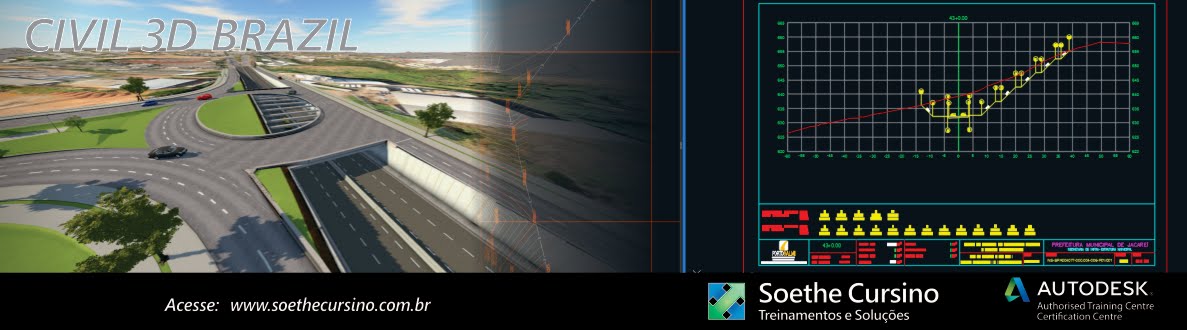
.jpg)

.jpg)
.jpg)
.jpg)
.jpg)








 Cria curvas com espirais juntando elementos existentes, determinando o valor do eixo do raio e curvas reversas. Cria curvas livres com espirais entre dois elementos selecionadas.
Cria curvas com espirais juntando elementos existentes, determinando o valor do eixo do raio e curvas reversas. Cria curvas livres com espirais entre dois elementos selecionadas.























